Azure Data Lake Storage’i lubamine Dynamics 365 Commerce’i keskkonnas
See artikkel annab juhiseid, kuidas ühendada Azure Data Lake Storage Gen 2 lahendus Dynamics 365 Commerce keskkonna Üksuselaoga. See on nõutav samm enne tootesoovituste lubamist.
Lahenduses Dynamics 365 Commerce koondatakse soovituste, toodete ja kannete arvutamiseks vajalikud andmed keskkonna üksuse poodi. Et muuta need andmed kättesaadavaks teistele Dynamics 365 teenustele, nagu andmeanalüütika, äriteave ja isikupärastatud soovitused, on vaja ühendada keskkond kliendi omanduses oleva Azure Data Lake Storage Gen 2 lahendusega.
Kui ülaltoodud sammud on lõpule viidud, peegeldatakse kõik keskkonna olemilao kliendiandmed automaatselt kliendi Azure Data Lake Storage Gen 2 lahendusele. Kui Commerce headquarters`i funktsioonihalduse tööruumi kaudu on soovituste funktsioonid lubatud, antakse soovituste pinu juurdepääs samale Azure Data Lake Storage Gen2 lahendusele.
Kogu protsessi jooksul jäävad kliendi andmed kaitstuks ja nende kontrolli all.
Eeltingimused
Keskkonna Dynamics 365 Commerce olemiladu peab olema ühendatud kontoga Azure Data Lake Gen Storage Gen2 ja sellega kaasnevad teenused.
Lisateavet Azure Data Lake Storage Gen2 ja selle kohta, kuidas seda seadistada, vaata Azure Data Lake Storage Gen 2 ametlikust dokumentatsioonist.
Konfiguratsiooni etapid
See jaotis hõlmab konfigureerimistoiminguid, mis on vajalikud Azure Data Lake Storage Gen2 keskkonnas, kuna see on seotud tootesoovitustega. Põhjalikuma ülevaate Azure Data Lake Storage Gen2 lubamiseks vajalikest toimingutest vaadake teemast Muuda üksusepood saadavaks Data Lake üksusena.
Azure Data Lake Storage'i lubamine keskkonnas
- Logige sisse keskkonna kontoriportaali.
- Otsige Süsteemi parameetreid ja navigeerige vahekaardile Andmeühendused.
- Määrake Luba Data Lake integratsioon väärtuseks Jah.
- Seejärel sisestage järgmine kohustuslik teave:
- Rakenduse ID // Rakenduse Saladus // DNS-i Nimi – Vajalik ühenduse loomiseks KeyVaultiga, kus ADLS Azure Data Lake Storage saladus on talletatud.
- Salajane nimi – KeyVaulti salvestatud salajane nimi, mida kasutatakse ADLS Azure Data Lake Storage autentimiseks.
- Salvestage muudatused lehe ülemises vasakus nurgas.
Järgmisel pildil on näide Azure Data Lake Storage'i konfiguratsioonist.
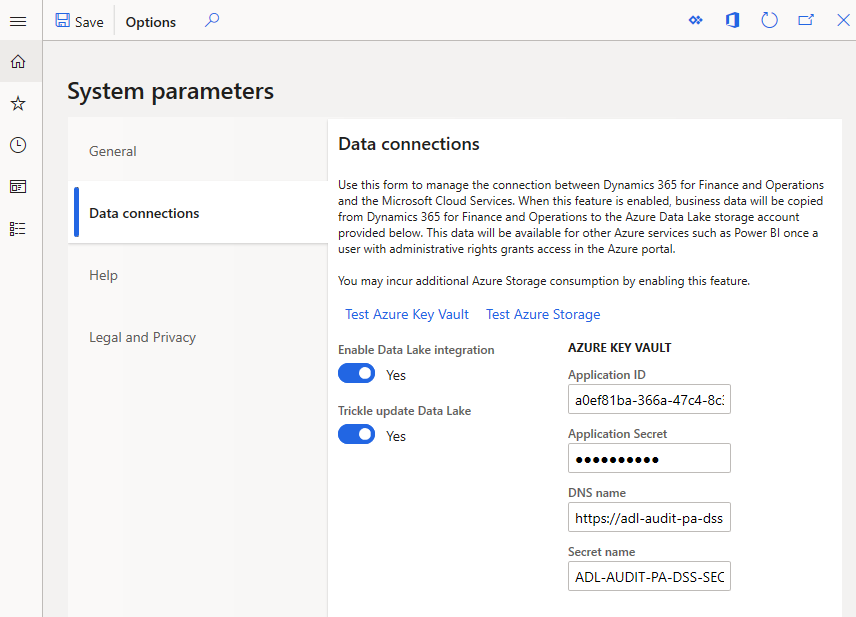
Azure Data Lake Storage'i ühenduse kontrollimine
- Testige ühendust KeyVault, kasutades Testi Azure Key Vault linki.
- Testige Azure Data Lake Storage'i ühendust lingi Testi Azure Storage'it abil.
Märkus.
Kui testid ebaõnnestuvad, kontrollige, kas kõik ülaltoodud KeyVaulti andmed on õiged ja proovige uuesti.
Kui ühenduse testid on edukad, peate lubama automaatse värskendamise üksuse kaupluses.
Üksuse poe automaatse värskendamise lubamiseks toimige järgmiselt.
- Otsige Üksuse kauplust.
- Liikuge vasakpoolses loendis kirjeni RetailSales ja valige Redigeeri.
- Veenduge, et Automaatne värskendamine lubatud väärtuseks oleks seatud Jah, valige Värskenda ja seejärel Salvesta.
Järgmisel pildil on üksuse kaupluse näide, millel automaatne värskendamine on lubatud.
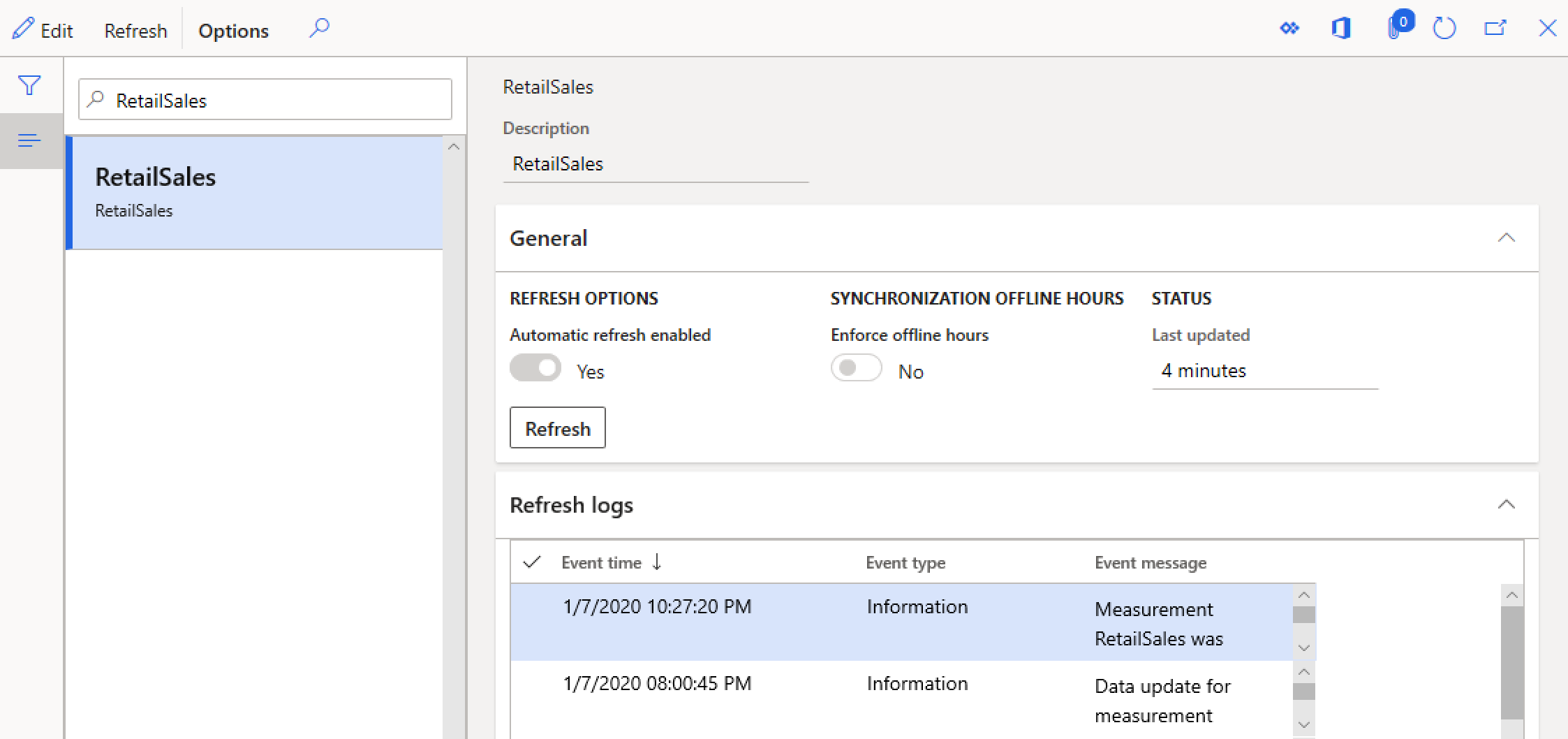
Azure Data Lake Storage on nüüd keskkonna jaoks konfigureeritud.
Kui see ei ole juba lõpule viidud, järgige juhiseid keskkonna tootesoovituste ja isikupärastamise lubamiseks.
Lisaressursid
Üksuselao Data Lake’i saadavaks muutmine
Isikupärastatud soovituste lubamine
Isikupärastatud tootesoovitustest loobumine
Luba "osta sarnaseid" soovitused
Tootesoovituste lisamine POS kassas
Soovituste lisamine tehingukuvale
AI-ML-i soovituste tulemuste kohandamine
Kureeritud soovituste käsitsi loomine
Tagasiside
Varsti tulekul: 2024. aasta jooksul tühistame GitHubi probleemide funktsiooni sisutagasiside mehhanismina ja asendame selle uue tagasisidesüsteemiga. Lisateabe saamiseks vt https://aka.ms/ContentUserFeedback.
Esita ja vaata tagasisidet